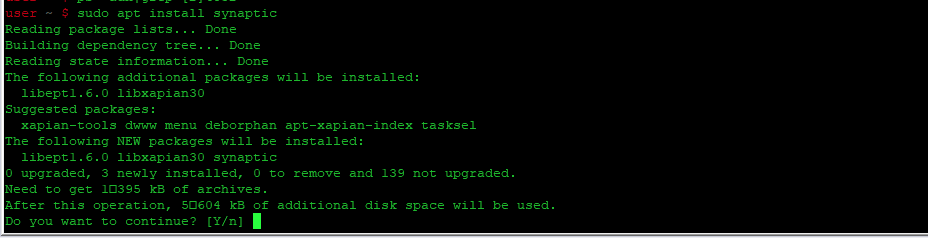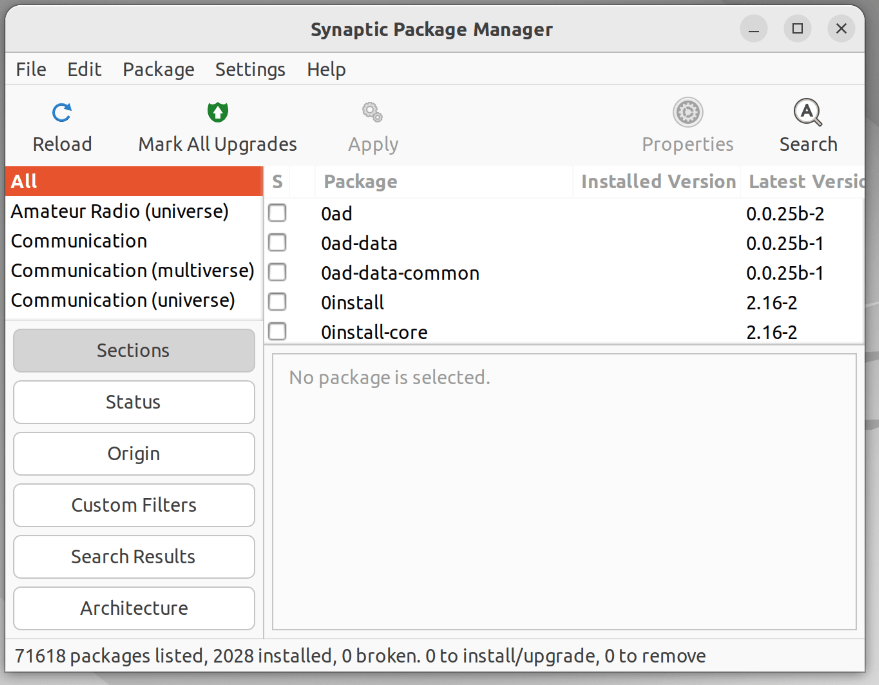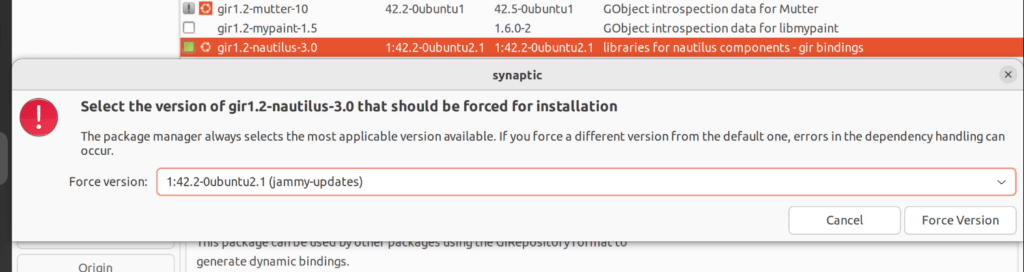Хорошей практикой является регулярное обновление пакетов программного обеспечения в Ubuntu, чтобы получить преимущества последних обновлений, исправлений ошибок, исправлений безопасности и улучшения производительности. Но иногда вы можете обнаружить, что после обновления пакета на вашей системе, он начинает давать проблемы с производительностью или полностью перестает работать.
Обычно это происходит потому, что обновление/апгрейд не так стабилен, как его предыдущая версия. Одним из самых простых способов решения этой проблемы является понижение версии программного обеспечения в Ubuntu. Существует несколько способов понижения версии программного обеспечения в Ubuntu. В этой статье мы узнаем, как понизить версию программного обеспечения в Ubuntu.
Как понизить версию программного обеспечения в Ubuntu
В этой статье мы узнаем, как понизить версию программного обеспечения в Ubuntu с помощью инструмента командной строки apt-cache, а также с помощью менеджера пакетов synaptic.
Понижение версии программного обеспечения с помощью Apt-Cache
Ubuntu использует пакетный менеджер apt-get для установки, обновления, понижения, удаления и изменения пакетов. Он использует функцию apt-cache, которая сохраняет предыдущие версии вашего программного обеспечения каждый раз, когда вы его обновляете. Например, если вы обновили Wine с версии 3.6 до 4.0 с помощью apt-get, то версия 3.6 все еще будет присутствовать в apt-cache и может быть использована для отката обновления. Конечно, это не сработает, если вы очистили этот apt-cache с помощью команды apt clean.
Чтобы получить доступ к apt-cache, не нужно устанавливать новое программное обеспечение. Откройте терминал и выполните следующую команду для поиска в кэше пакетов Ubuntu программы, которую вы хотите обновить.
| 1 | apt-cache show name-of-program |
Вот пример просмотра всех записей для пакета Wine.
| 1 | apt-cache show winehq-stable |
Также вы можете использовать apt cache policy или apt cache search, чтобы получить список версий в apt-cache.
| 1 | apt-cache policy packagename |
ИЛИ
| 1 | apt-cache search packagename |
Просмотрите все прошлые установленные версии, чтобы найти ту, на которую вы хотите перейти. Как только вы нашли номер версии нужного пакета, выполните следующую команду для понижения версии вашей программы.
| 1 | sudo apt install packagname=version |
Вот команда для понижения версии пакета Wine до версии 3.6.
| 1 | sudo apt install winehq-stable=3.6.0 |
Понижение версии с помощью менеджера пакетов Synaptic
Если вам неудобно работать в терминале, вы можете использовать менеджер пакетов Synaptic, который предоставляет графический интерфейс для управления пакетами. Но сначала вам нужно будет установить его с помощью следующей команды.
| 1 | sudo apt install synaptic |
После установки найдите его в меню приложений и запустите. Вам может быть предложено ввести пароль для продолжения работы. Введите его.
После того как откроется менеджер пакетов Synaptic, используйте его поисковую строку для поиска нужного пакета. Нажмите на программу, которую вы хотите понизить, в результатах поиска. Затем щелкните меню с надписью Package и выберите опцию Force Version.
Откроется меню, в котором перечислены все прошлые версии вашего программного обеспечения. Выберите нужную вам версию и нажмите кнопку Force Version для понижения версии.
Наконец, нажмите кнопку Apply в верхней части, чтобы применить изменения и понизить версию пакета.
Отменить понижение версии
Если вы чувствуете, что не следовало понижать версию, то вы можете отменить понижение с помощью следующей команды.
| 1 | sudo apt update |
| 1 | sudo apt upgrade -y |
В этой статье мы узнали, как понизить версию программного обеспечения в Ubuntu.